起動その他
イントロのスプラッシュ画面(企業ロゴ等)をキャンセルしたい
以下のショートカットを作成し、そこからゲームを起動する。
C:\Windows\System32\cmd.exe /C start shell:AppsFolder\Microsoft.FlightSimulator_8wekyb3d8bbwe!App "-FastLaunch"
Steam版はライブラリの歯車アイコンからプロパティーの一般タブにある起動オプションを設定...に
-FastLaunch
を入力する。
「動作がおかしい」、「修復したい」、「再インストールしたい」などの手順は当wikiの「よくある質問」(※左側のメニューにリンクがある)を参照すること
設定
フレームレートの向上
DPI関連の設定
3Dゲームの実行ファイルの設定を変更することによりフレームレートが改善するという事例が報告されている。
この設定はアップデートでファイルが更新される度に元に戻ってしまうので注意
C:\Program Files\WindowsApps\Microsoft.FlightSimulator_<バージョンと半角英数字>\FlightSimulator.exe 隠しフォルダなので注意
- アイコンを右クリックし、プロパティを表示させる
- 互換性タブから「全画面表示の最適化を無効にする」にチェック
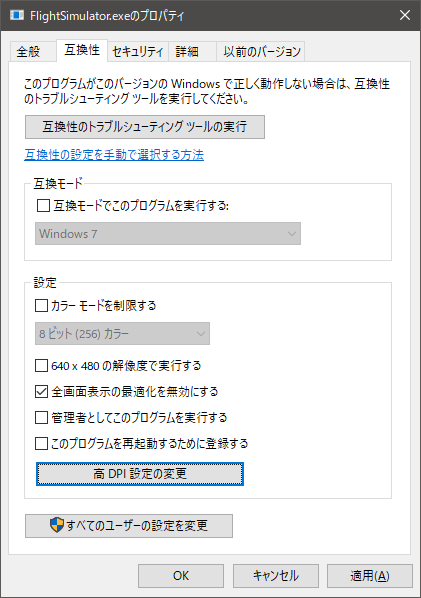
- 「高DPI設定の変更」から「高DPIスケール設定の上書き」にチェックを入れ「アプリケーション」を選択
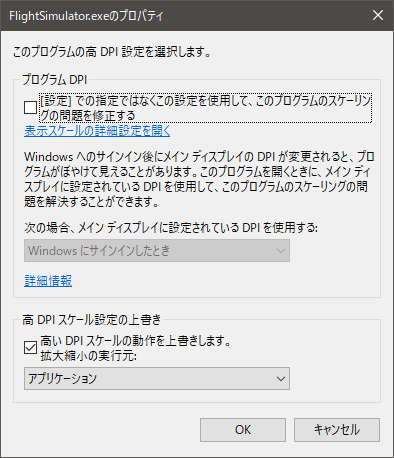
詳細は以下のサイトで多少言及されている
http://minediarycraft.seesaa.net/article/455837354.html
NVIDIAドライバー設定
GeForce系のグラフィックボードを使用している場合はドライバ設定の電源管理モードで「パフォーマンス最大化を優先」を選択すること。
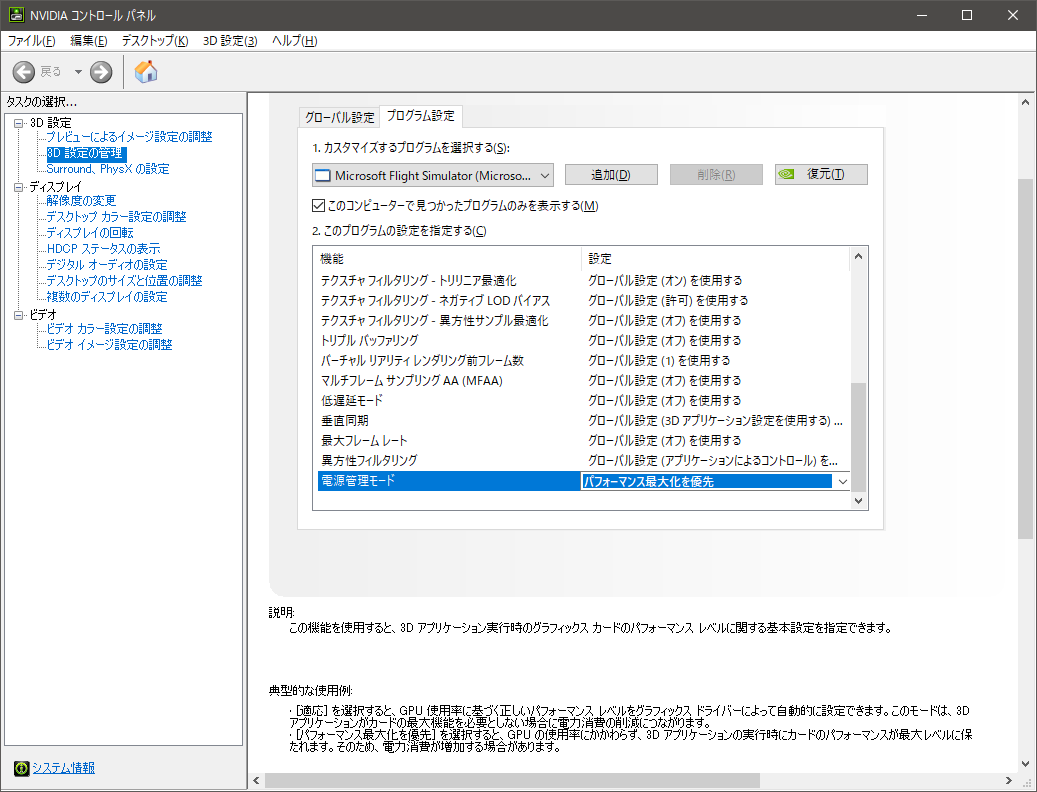
日本語化
- 「2021/4/14 WORLD UPDATE IV: FRANCE/BENELUX」のアップデートを適用
- Option ⇒ General ⇒ MISC ⇒ Language でJA-JPを選択、F11キーを押して設定保存
- 再起動後に日本語化が適用される
エフェクト設定(ポストプロセッシング)を変更する
下記のファイルを編集することで非表示のエフェクト設定を変更することができる
非公開設定なので機能しなかったり変更される可能性があるので注意
C:\Users\<ユーザー名>\AppData\Local\Packages\Microsoft.FlightSimulator_<英数字の文字列>\LocalCache\UserCfg.opt
{PostProcess
Enabled 1
EyeAdaptation 0
ColorGrading 1
Sharpen 1
Fringe 1
LensDistortion 1
Dirt 1
LensFlare 1
FilmGrain 0
Vignette 1
LensBlurMultiplier 1.000000
FringeMultiplier 1.000000
}
| 項目名 | 意味 | 説明 |
| EyeAdaptation | 自動露出 | 周囲の明るさに応じて瞳孔の大きさ(画面の明るさ)が変化するようなエフェクトだが、見づらいと不評。0で無効化できる |
| Sharpen | 先鋭化 | アンシャープマスクをかける(?) 1推奨 |
| FilmGrain | フィルムグレイン | 画面の四隅の輝度を下げるエフェクト。0にすると雲が汚くなるのを抑制できるとされていたが、SU7では効果がない模様 |
| Fringe | 色収差 | Chromatic Aberationと呼ばれるレンズ効果をシミュレートするもの。有効にすると特定条件下のオブジェクトの縁が緑っぽくボケるようになる。 |
Fringe(色収差)の説明は以下を参照
ゲーム内
飛行中に機種を変えたい
- Option→General→Developers→Developer ModeをOnにする
- プレイ画面トップに[DevMode]メニューバーが表示される
- Windows/Aircraft Selector項目から選択メニューが表示される
シミュレーションの速度を変えたい
巡航中に暇なとき等はシミュレーション速度を速くすると時間を節約できる。
- Rキーでsim rateを起動(メッセージは一切出ない)
- 次にCtrl + +/- (テンキー)で速度を調整
Ctrl +を連打すると飛行機が激しく上下運動するが、これは正常
注意:AP中はsim rateに制限があり、一定の速度を超えると警告メッセージが出る
Ctrl -を連打すると低速モードに入り時間が遅くなる
フライトコンピューターのストップウォッチ時計・ETA時間を見れば速度が正常か否かが分かる
本来は現在のシミュレーション速度を表示する機能はFS2020に実装されてしかるべきだが、されていない。
以下のソフト(Simrate Bandit)を使うと確認することができる。
https://github.com/dga711/msfs-simratebandit
動物に会いたい
- WORLD MAPでfaunaを検索 (日本語版は動物で検索)
- 選択してSET AS DEPARTUREでFLYする
グーグルマップで見つけた場所に行きたい
- グーグルマップで行きたい場所を右クリックし、座標をコピーする。
- MSFSのワールドマップの検索に座標をペースト(Ctrl + V)して検索する。
- その場所を出発地あるいは到着地に設定する。
低スペックPC用設定
MSFSの設定は昔からあまり洗練されておらずチューニングが必要。
デフォルト機で最低FPS30を維持できるようオプションの設定を煮詰めること。GRAPHICSの設定は基本MEDIUMにしておく。
逆に言えば設定次第ではDDR3世代でも動作させられる。
前提
- シチュエーション。ベクトルデータやオブジェクトが多く配置された都会は当然重い。
また、MSFSの仕組み上、夜間はどうしても重くなる。 - 機体。現状のMSFSのデフォルト旅客機はやや重い。
計器の更新頻度(GLASS COCKPIT REFRESH RATE)を下げるとFPSが改善する。 - 他プレーヤーの有無、AI機体や地上機体。FPSにかなり影響する。妥協できる限りゼロにすること。
[TRAFFIC]
- トラフィック
- 可能な限りOFFに。表示する場合でも20%程度に絞っておくこと。
- AIRPORT LIFE:空港が賑やかになるだけのもの。GROUND AIRCRAFT DENSITY以外は0に。
- LEISURE BOATS, ROAD VEHICLES, SHIP AND FERRIESは全部0に。
- USE GENERIC PLANE MODELSはONに。バグも防げる。
- TRAFFIC VARIETYはOFFに。メモリ節約になる。
[GRAPHICS]低スぺなら下げるべき設定項目
以下はFPSへの影響が激しい。
- RENDER SCALING:100固定。これを落とすのは、実質解像度を落としてるも同然。上げてもAAが多少綺麗になる位しか効果はない。
- BUILDINGS:MEDIUM以下にすること。
- TERRAIN LEVEL OF DETAIL: 100が望ましい。余裕があれば120以下。
- OBJECT LEVEL OF DETAIL:75以下。遠くのオブジェクトの詳細度(LOD)。着陸中に空港のエアコン室外機が精彩である必要なんてない。
- スーパーサンプリング:最大でも2x2。
- MOTION BLUR:OFF FPSが低いのにモーションブラーをかけると地獄。
- TEXTURE SYNTHESIS: LOW。下げても殆ど影響しない。
[GRAPHICS]低スぺでも保持しておくべき設定項目
グラボの性能と相談すべし。もちろんFPS次第では下げるしかないが、見た目に影響する。
- GLASS COCKPIT REFRESH RATE:MEDIUM以下 特に3Dコックピット内でFPSを下げる要因がコイツ。
- AMBIENT OCCLUSION: 設定を下げると遠景の陰影が減ってのっぺりとするが、FPSは改善する。
- TEXTURE RESOLUTION:ULTRA テクスチャの最大解像度。
- ANISOTROPIC FILTERING: 遠景など角度の付いたテクスチャのボヤけを改善する。できれば16xにしたい